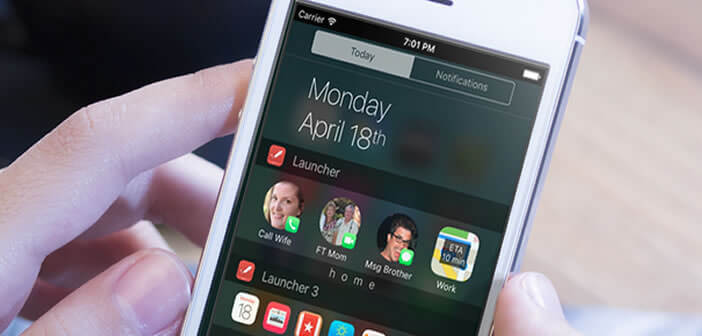
Die Ankunft von Widgets auf iOs war ein wichtiger Schritt für das iPhone. Diese kleinen Anwendungen, die von Apple-Smartphone-Nutzern lange erwartet werden, machen es einfach, das Benachrichtigungscenter zu bereichern und zu personalisieren. Wie wählt man das Beste aus? Hier sind unsere Top 5 der besten Widgets für iPhone und iPad..
Was ist ein Widget?
Sie müssen nicht in den App Store eilen, um nach Widgets zu suchen. Sie werden keine finden. Diese kleinen Tools sind notwendigerweise mit einer Anwendung verknüpft. Nach der Aktivierung können Sie im Allgemeinen alle Arten von Informationen (Wetter, Nachrichten, Kalender, Aufgaben, Aktienkurs) im Benachrichtigungscenter anzeigen. Sie können sie auch verwenden, um Verknüpfungen zu Ihren bevorzugten Kontakten oder Anwendungen zu erstellen.
So fügen Sie ein Widget hinzu oder entfernen es
Um ein Widget zu aktivieren, müssen Sie zum Benachrichtigungscenter gehen . Seien Sie versichert, die Bedienung ist besonders einfach..
- Platzieren Sie Ihren Finger oben auf dem Bildschirm Ihres Apple Smartphones oder Tablets
- Schieben Sie es dann nach unten, um die Schublade zu öffnen
- Klicken Sie dann auf die Registerkarte Heute
- Scrollen Sie im Fenster nach unten und drücken Sie die Änderungstaste
- Oben sehen Sie die Liste der bereits aktivierten Widgets
- Im zweiten Teil finden Sie die Liste derjenigen, die nicht in Ihrem Benachrichtigungsbereich angezeigt werden
- Um heute ein Widget zur Registerkarte hinzuzufügen oder daraus zu entfernen, klicken Sie einfach auf das Symbol links neben dem Anwendungsnamen
- Rote Taste (-) zum Entfernen
- Grüne Taste (+) zum Hinzufügen
- Klicken Sie dann auf das Symbol in Form von drei parallelen Balken, um die Anzeigereihenfolge Ihrer Widgets zu bestimmen
Die wesentlichen Widgets
Nachdem Sie nun wissen, wie Sie Widgets hinzufügen und entfernen, geben wir Ihnen unsere Liste mit 5 wichtigen Widgets.
Übersetzungswerkzeug
Es gibt viele Anwendungen, die die sofortige Übersetzung von Wörtern, Ausdrücken oder Texten anbieten. Das iTranslate-Tool bietet die Besonderheit, diese Art von Aufgabe direkt vom Benachrichtigungscenter aus ausführen zu können, ohne die Anwendung öffnen zu müssen. Ergebnis, Sie sparen viel Zeit..
Yahoo Wetter
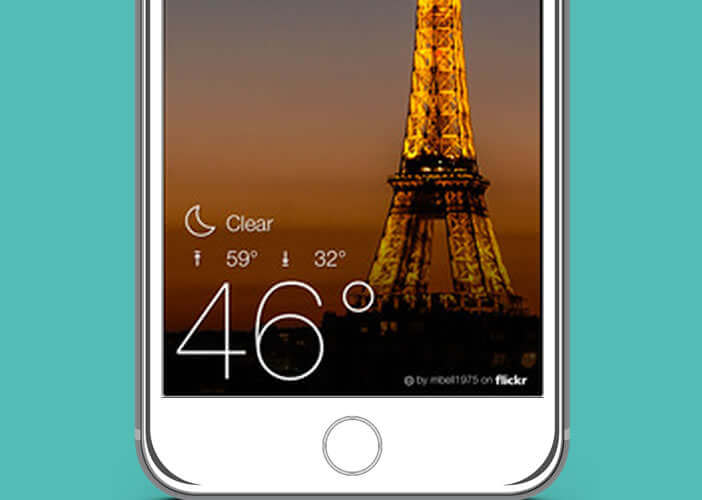 Es ist schwierig, über iPhone-Widgets zu sprechen, ohne über Yahoo Weather zu sprechen. Wie beim Standardwettermodell von Apple werden Wetterinformationen für Ihren Standort angezeigt. Yahoo Weather unterscheidet sich jedoch von seinem Konkurrenten durch seine sehr schönen Hintergrundbilder. Darüber hinaus ändern sich diese regelmäßig.
Es ist schwierig, über iPhone-Widgets zu sprechen, ohne über Yahoo Weather zu sprechen. Wie beim Standardwettermodell von Apple werden Wetterinformationen für Ihren Standort angezeigt. Yahoo Weather unterscheidet sich jedoch von seinem Konkurrenten durch seine sehr schönen Hintergrundbilder. Darüber hinaus ändern sich diese regelmäßig.
Zeit effektiv verwalten
Wie Sie bereits wissen, ist Zeit Geld. Basierend auf dieser Beobachtung hat der Editor Tapity die Anwendung "Stunden-Zeiterfassung" gestartet, mit der Sie die Zeit messen können, die Sie für ein Projekt, einen Job, Facebook usw. aufgewendet haben.
Sie erstellen Ihre Aufgabe und klicken dann auf die Stoppuhr, um den Countdown zu starten. Die Anwendung kann Ihnen dann PDF-Berichte Ihrer Aktivität bereitstellen. Es ist ein Muss, Ihre Produktivität zu kontrollieren.
Zeigen Sie Ihre Aufgabenliste im Benachrichtigungscenter an
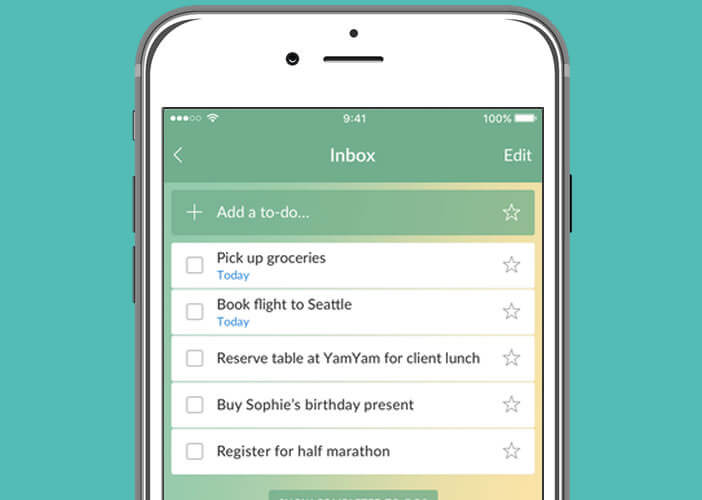 Mit der Wunderlist-Anwendung bleiben wir im Bereich der Management-Tools. Mit dieser kostenlosen Anwendung im App Store können Sie Aufgabenlisten auf Ihrem iPhone erstellen. Dank des mit der App gelieferten Widgets können Sie mit einer einfachen Bewegung Ihres Fingers alles direkt vom Benachrichtigungscenter aus anzeigen.
Mit der Wunderlist-Anwendung bleiben wir im Bereich der Management-Tools. Mit dieser kostenlosen Anwendung im App Store können Sie Aufgabenlisten auf Ihrem iPhone erstellen. Dank des mit der App gelieferten Widgets können Sie mit einer einfachen Bewegung Ihres Fingers alles direkt vom Benachrichtigungscenter aus anzeigen.
Erstellen Sie Verknüpfungen zu bevorzugten Kontakten
Wir beenden diese Top 5 der besten Widgets für das iPhone mit der Launcher-Anwendung. Dank seines Widgets können Sie alle Arten von Verknüpfungen erstellen. 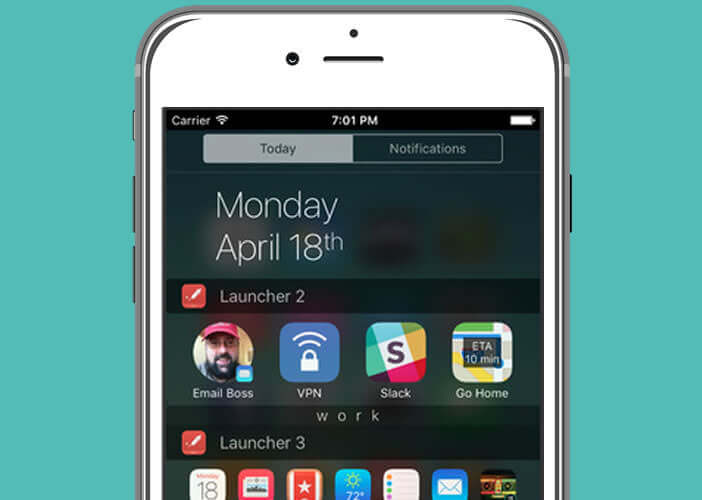 Mit einem einzigen Klick im Benachrichtigungsfeld können Sie beispielsweise Ihre bevorzugten Anwendungen öffnen, Ihre Musiktitel starten und sogar Nachrichten an Ihre Kontakte senden. Dringend versuchen.
Mit einem einzigen Klick im Benachrichtigungsfeld können Sie beispielsweise Ihre bevorzugten Anwendungen öffnen, Ihre Musiktitel starten und sogar Nachrichten an Ihre Kontakte senden. Dringend versuchen.